windows11如何将文件属性设置为只读属性 文件夹内所有文件如何一次性设置为只读模式
更新时间:2024-05-24 17:14:06作者:hnzkhbsb
在日常的文件管理中,我们经常会遇到需要将文件属性设置为只读的情况,特别是在共享文件时,为了保护文件的完整性和安全性,设置只读属性是一种常见的做法,而对于Windows11用户来说,如何一次性地将文件夹内所有文件设置为只读模式则成为了一个备受关注的问题。在本文中我们将探讨Windows11下如何简便地设置文件属性为只读,以及如何快速地将文件夹内的所有文件一次性设置为只读模式。无论您是新手还是老手,相信这些技巧都能帮助您更高效地管理文件,并提供额外的安全保障。
具体方法:
1.在想要修改为只读的文件夹上右击,选择属性。
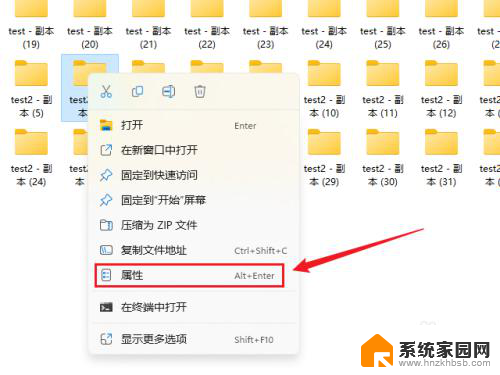
2.勾选“只读(仅应用于文件夹中的文件)”属性。
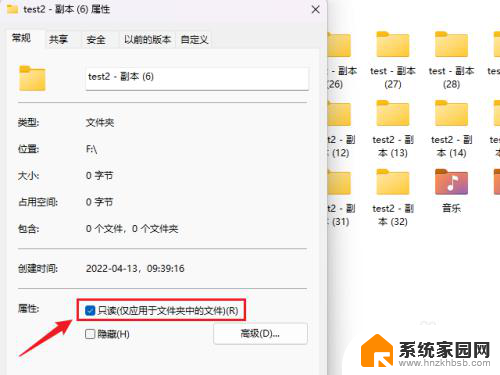
3.选择“将更改应用于此文件夹、子文件夹和文件”,点击确定即可。
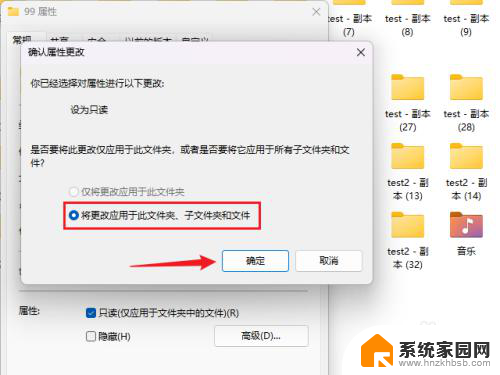
以上就是如何将文件属性设置为只读属性的全部内容,有需要的用户可以根据这些步骤进行操作,希望对大家有所帮助。
windows11如何将文件属性设置为只读属性 文件夹内所有文件如何一次性设置为只读模式相关教程
- win11只读文件夹取消不掉 Win11文件夹只读属性无法取消怎么办
- 文件只读模式怎么改成编辑模式 WORD文档只读模式如何转为编辑模式
- win10系统属性怎么设置 win10系统属性打开方法
- win10 exe程序运行时扩展属性不一致怎么办 Win10打开软件提示扩展属性不一致解决方法
- win11网络连接属性 Win11如何查看网络连接属性详细信息
- cmd查看文件夹下的所有文件 在CMD命令下如何查看文件夹及文件内容
- windows logs文件夹 win10系统logs文件夹安全性
- 如何将文件移动到d盘 win10如何将文档文件夹移动到D盘
- 多个文件夹里的文件放到一个文件夹里 同时将多个文件放入一个文件夹
- 如何移动文件夹位置 电脑如何移动文件夹
- 迈入计算加速新时代 第二代AMD Versal Premium系列上新,助力您的计算体验提速
- 如何查看电脑显卡型号及性能信息的方法,详细教程揭秘
- 微软“Microsoft自动填充Chrome扩展”插件12月14日停用,用户需寻找替代方案
- CPU厂商的新一轮较量来了!AMD、英特尔谁将称雄?
- 微软发布Windows 11 2024更新,新型Copilot AI PC功能亮相,助力用户提升工作效率
- CPU选购全攻略:世代差异、核心架构、线程数、超频技巧一网打尽!
微软资讯推荐
- 1 如何查看电脑显卡型号及性能信息的方法,详细教程揭秘
- 2 CPU厂商的新一轮较量来了!AMD、英特尔谁将称雄?
- 3 英伟达发布NVIDIA app正式版 带来统一GPU设置软件,让你轻松管理显卡设置
- 4 详细指南:如何在Windows系统中进行激活– 一步步教你激活Windows系统
- 5 国产显卡摩尔线程筹备上市,国产显卡即将登陆市场
- 6 详细步骤教你如何在Win7系统中进行重装,轻松搞定系统重装
- 7 微软停服后,Linux对俄罗斯“动手”,国产系统关键一战即将开启
- 8 英伟达RTX50系列显卡提前发布,游戏体验将迎来重大提升
- 9 微软网页版和Win11新版Outlook可固定收藏夹功能本月开测
- 10 双11国补优惠力度大,AMD锐龙HX旗舰游戏本5800元起
win10系统推荐